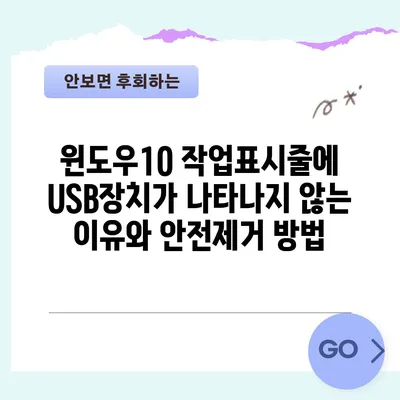윈도우10 작업표시줄에 usb장치가 나타나지 않을때 USB 외장하드 또는 USB메모리 안전제거 하기 하드웨어 안전제거
윈도우10에서 작업표시줄에 USB 장치가 나타나지 않을 때 USB 외장하드 또는 USB 메모리를 안전하게 제거하는 방법을 자세히 설명합니다.
작업표시줄에 usb 장치가 나타나지 않을 때의 문제
윈도우10 작업표시줄에 USB 장치가 나타나지 않을 때, 특히 USB 외장하드 또는 USB 메모리를 안전하게 제거하는 과정은 많은 사용자에게 혼란을 줄 수 있습니다. USB 장치는 데이터 전송의 편리함을 제공하지만, 안전하게 제거하지 않으면 데이터 손실이나 손상이 발생할 수 있습니다. USB 장치가 작업표시줄에 나타나지 않는 이유는 여러 가지가 있으며, 이러한 문제를 해결하기 위해선 먼저 그 원인을 이해하는 것이 중요합니다.
작업표시줄에서 usb 장치의 아이콘이 사라지면, 사용자에게는 큰 걱정거리가 됩니다. 첫 번째로, 연결된 USB 장치가 인식되지 않거나 시스템에서 반응하지 않을 수 있습니다. 이 경우에는 USB 포트나 드라이버에 문제가 있을 수 있습니다. 두 번째로, USB 장치가 물리적으로 연결된 상태에서 전원이 차단되거나 제거된 경우, 장치가 올바르게 인식되지 않을 수 있습니다. 이러한 문제는 때때로 USB 장치의 손상으로 이어질 수 있는 요소들을 초래합니다.
| 문제 | 가능한 원인 |
|---|---|
| USB 장치 인식 실패 | 드라이버 문제, USB 포트 고장, 연결 불량 |
| 데이터 손실 | 비정상적인 제거, 정상적으로 꺼내지 못한 경우 |
| USB 장치 오류 | 하드웨어 결함, 전원 공급 문제 |
이처럼, 여러 가지 이유로 인해 USB 장치가 작업표시줄에 나타나지 않을 수 있습니다. 따라서 첫 번째 단계는 USB 장치를 올바르게 연결하고 인식되도록 점검하는 것입니다.
💡 전기 장치의 호환성을 이해하고 안전하게 USB를 연결하는 방법을 알아보세요. 💡
USB 장치 안전 제거 방법
USB 장치를 안전하게 제거하려면 다양한 방법이 있습니다. 가장 일반적인 방법은 작업표시줄의 USB 아이콘을 사용하는 것입니다. 그러나 아이콘이 보이지 않는 경우에는 다른 방법을 사용해야 합니다. 이 과정에서는 USB 외장하드 혹은 USB 메모리를 안전하게 제거하기 위해 사용자가 반드시 따라야 할 단계들을 설명하겠습니다.
방법 1: 작업 표시줄 아이콘 사용
먼저, 작업표시줄의 우측 하단에 위치한 알림 영역을 확인합니다. 여기에 하드웨어를 안전하게 제거 또는 미디어 꺼내기 아이콘이 표시된다면, 해당 아이콘을 클릭한 후 목록에서 원하는 USB 장치를 선택합니다. 이 때 작업표시줄에 usb 장치가 나타나지 않는 경우에는 다음 단계로 넘어가야 합니다.
방법 2: 파일 탐색기 이용하기
USB 장치가 작업표시줄에 나타나지 않지만 시스템에 연결된 상태라면, 파일 탐색기를 열어 USB 장치를 확인할 수 있습니다.
1. 파일 탐색기 열기: 바탕화면에서 파일 탐색기 아이콘을 클릭합니다.
2. 이 PC 선택: 왼쪽 메뉴에서 내 PC 또는 이 PC를 선택한 후 연결된 USB 장치를 찾아 우클릭 합니다.
3. 꺼내기 선택: 꺼내기 옵션을 클릭한 후 안내 팝업창이 나타나면 안전하게 USB 장치를 제거할 수 있습니다.
| 단계 | 설명 |
|---|---|
| 파일 탐색기 열기 | USB 장치를 확인하기 위해 파일 탐색기를 실행합니다. |
| 연결된 장치 선택 | 이 PC에서 USB 장치를 찾아서 우클릭합니다. |
| 안전 제거 | 팝업창에서 꺼내기를 선택하여 안전하게 제거합니다. |
이 과정을 통해 데이터 손실을 최소화하면서 USB 장치를 안전하게 제거할 수 있습니다.
💡 노트북의 Wi-Fi 문제를 간단하게 해결하는 방법을 알아보세요. 💡
발생할 수 있는 문제와 팁
USB 장치를 안전하게 제거하는 과정에서 발생할 수 있는 몇 가지 문제와 그 해결 방법을 살펴보겠습니다. 특히 사용자들이 자주 겪는 문제에 대한 해결책은 USB를 안전하게 관리하는 데 큰 도움이 될 것입니다.
문제 1: 파일이 열려 있는 경우
USB 장치에서 파일이 열려 있는 경우, 꺼내기 옵션이 작동하지 않을 수 있습니다. 이 때는 먼저 모든 파일을 닫고 다시 시도합니다.
문제 2: 시스템 오류
USB가 제대로 인식되지 않는다면, USB 포트를 변경하거나 다른 컴퓨터에서 USB 장치를 확인해보는 것이 유용합니다. 때론 USB 장치의 드라이버가 필요할 수 있으므로, 장치 관리자를 통해 드라이버를 업데이트 해야 할 경우도 있습니다.
| 문제 | 해결 방법 |
|---|---|
| 파일 열림 오류 | 모든 파일을 닫고 다시 시도 |
| 드라이버 문제 | 장치 관리자를 통해 드라이버를 업데이트 |
| 포트 인식 문제 | 다른 USB 포트로 변경하거나 다른 PC에서 검사 |
이와 같은 문제를 사전에 예방하면 USB 장치를 안전하게 사용할 수 있는 가능성이 증가합니다. 이러한 팁들을 통해 사용자들은 보다 원활하게 작업을 진행할 수 있습니다.
💡 아이패드 충전 문제를 간단히 해결하는 방법을 알아보세요. 💡
결론
윈도우10에서 작업표시줄에 USB 장치가 나타나지 않을 때, USB 외장하드 또는 USB 메모리를 안전하게 제거하는 방법을 알아보았습니다. 다양한 원인으로 인해 USB 장치가 인식되지 않는 경우가 있으며, 이를 적절히 해결하기 위한 몇 가지 방법들이 있습니다. 작업표시줄의 아이콘을 통해 쉽게 제거할 수 있으며, 이 과정에서 시스템에 연결된 USB 장치를 파일 탐색기를 통해 관리할 수도 있습니다.
안전하게 USB 장치를 제거하는 과정은 데이터를 보호하는 중요한 단계입니다. 데이터를 잃는 불상사를 예방하기 위해 항상 안전 제거하는 습관을 가지는 것이 좋습니다. 다음번에도 USB 장치를 사용할 때는 꼭 안전하게 제거하는 방법을 기억해 주시기 바랍니다!
💡 USB 장치가 보이지 않는 이유를 알아보고 문제를 해결해 보세요. 💡
자주 묻는 질문과 답변
💡 노트북 무선 인터넷 연결 문제를 해결하는 다양한 팁을 알아보세요. 💡
Q1: USB 장치를 안전하게 제거하지 않으면 어떻게 되나요?
답변1: 안전하게 제거하지 않으면 데이터 손상이나 손실, USB 장치의 고장이 발생할 수 있습니다.
Q2: USB 장치가 작업표시줄에 나타나지 않으면 어떻게 해야 하나요?
답변2: 파일 탐색기를 열어 USB 장치가 인식되는지 확인하고, 직접 꺼내기를 이용해 안전하게 제거합니다.
Q3: USB 연결 중 다른 프로그램을 사용 중인데, 제거해도 괜찮은가요?
답변3: 사용 중인 프로그램에서 USB 장치의 파일을 사용 중이라면, 모든 파일을 닫은 후 안전하게 제거해야 합니다.
Q4: USB 장치가 인식되지 않을 경우 어떻게 해결해야 하나요?
답변4: USB 포트를 변경해 보거나 다른 컴퓨터에서 USB 연결을 확인하고, 필요할 경우 드라이버 업데이트를 진행합니다.
윈도우10 작업표시줄에 USB장치가 나타나지 않는 이유와 안전제거 방법
윈도우10 작업표시줄에 USB장치가 나타나지 않는 이유와 안전제거 방법
윈도우10 작업표시줄에 USB장치가 나타나지 않는 이유와 안전제거 방법